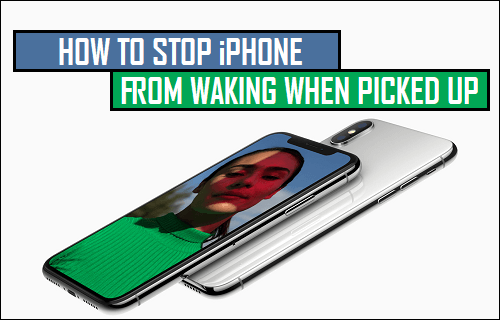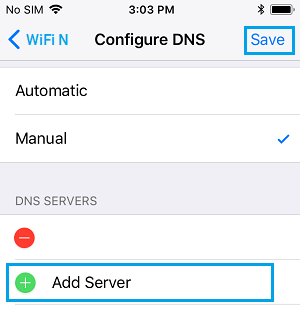Tu iPhone puede conectarse automáticamente a redes WiFi conocidas a las que te habías unido anteriormente. En caso necesario, puede desactivar este comportamiento y detener la conexión automática del iPhone a redes WiFi.
Impedir que el iPhone se conecte automáticamente a redes WiFi
La función de iPhone que le permite unirse automáticamente a redes WiFi conocidas está diseñada básicamente para facilitar a los usuarios de iPhone la conexión automática a redes WiFi.
Esta función puede ser especialmente útil en caso de que la red pública WiFi de una biblioteca, clínica o cafetería requiera un inicio de sesión. En tales casos, sólo se le pedirá que inicie sesión en la red una vez.
Tu iPhone recuerda todas las redes WiFi a las que se había unido anteriormente y se conectará automáticamente a estas redes WiFi conocidas, siempre que estés dentro del alcance de las redes WiFi conocidas.
Sin embargo, en algunos casos puede que desee impedir que el iPhone se conecte automáticamente a redes WiFi, con el fin de descartar la posibilidad de que el iPhone se conecte a redes inseguras.
- Relacionado: Cómo activar las llamadas WiFi en iPhone
Impedir que el iPhone se conecte automáticamente a una red WiFi específica
Puedes evitar que tu iPhone se conecte automáticamente a redes WiFi específicas siguiendo los pasos que se indican a continuación.
1. Abra Configuración en su iPhone o iPad
2. En la pantalla Configuración, pulse sobre la opción WiFi.
3. En la pantalla WiFi, pulse sobre el icono azul «i» situado junto a la red que desea que su dispositivo no se conecte automáticamente (consulte la imagen de abajo).
4. En la siguiente pantalla, desactive la opción de Auto-entrada.
Después de esta configuración, su iPhone no se unirá automáticamente a esta red WiFi en particular. Sin embargo, siempre puede conectarse manualmente a esta red en particular en cualquier momento, en caso de que lo desee.
Relacionado
- Cómo corregir el iPhone no conectando a WiFi
- Cómo convertir un iPhone en un punto de acceso WiFi
- Cómo usar los puntos de acceso WiFi abiertos de forma segura